梅科爾工作室HOS-鴻蒙入門應用開發實戰分享

開發環境
DevEco Studio版本:DevEco Studio 3.1 Release
HarmonyOS SDK版本:3.1.0(API version 9)
DAYU200.4.0.10.16
前言
在搭建完鴻蒙開發環境后,可以編寫一些簡單的頁面程序來快速上手,開啟鴻蒙開發之旅。這里主要對openharmony與DAYU200開發板的新手使用進行講解。
1、項目介紹
(1)功能描述
我們基于OpenHarmony開發一個專門的應用端來幫助腦卒中患者更好地管理上肢康復過程。旨在為腦卒中患者提供全面的康復輔助和健康管理。
主要功能:
康復計劃管理:應用端允許用戶創建個性化的康復計劃,根據醫生的建議和康復進度進行調整。用戶可以輕松追蹤自己的康復目標,記錄進展并定時提醒康復運動。
康復訓練評估:應用通過系統采集患者康復運動數據,對肢體進行誤差評估,形成康復等級和康復報告。這些數據將被可視化呈現,以便用戶和醫生更好地了解康復情況。
平臺交流和資源分享:卒中管家建立了一個平臺,患者可以在這里獲取配套資源課程進行康復,能和其他患者、醫師進行交流,并獲得他人的支持和鼓勵。
數據安全和隱私:應用將用戶的健康數據存儲在安全的云端服務器上,確保數據的隱私和保密性。用戶完全掌握自己的數據,并可以選擇與醫生共享以獲得更好的醫療建議。
2、主要開發內容
(1)登錄
啟動器后首先是登錄界面,能夠實現賬號登陸、賬號注冊及其他登錄方式。主要由文本、文本框、按鈕組成。
Text("歡迎登陸")
.fontSize(60).fontWeight(FontWeight.Bold)
.fontColor('\#85caf9').position({x:110,y:-240})
TextInput({ placeholder: "請輸入賬號" })
.width(440).height(40)
.backgroundColor('\#fffff')
. placeholderColor(Color.Grey)
.position({x:20,y:-80 })
TextInput({ placeholder: "請輸入密鑰" })
.width(440).height(40)
. placeholderColor(Color.Grey)
.backgroundColor('\#fffff')
.type(InputType.Password)
.position({x:20,y:-30 })
//按鈕
Button("登錄")
.width(440).height(50)
.position({x:20,y:20 })
.fontWeight(FontWeight.Bold).fontSize(25)
.backgroundColor('\#85caf9')
.onClick(() =\> {
router.pushUrl({
url: 'pages/tabbar'
})
})
Button("注冊")
.width(400).height(40)
.position({x:40,y:80 })
.fontWeight(FontWeight.Normal)
.fontColor('\#4264b2').fontSize(20)
.backgroundColor('\#fffff')
.onClick(() =\> {
router.pushUrl({
url: 'pages/zhuce'
})
})Checkbox()
Text("已閱讀并同意使用服務協議和隱私保護指引")
.fontSize(16).fontColor('\#4264b2')
更換其他方式進行登錄或找回密鑰。
Text("-----其他登陸方式-----")
.fontSize(15).width(170).height(100)
.position({x:155,y:230 })
.fontColor('\#4264b2')
Column() {
Flex({ alignItems: ItemAlign.Center, wrap: FlexWrap.Wrap }) {
Text('手機號登錄')
.fontColor('\#4264b2')
Divider().vertical("true").margin(20).height(15)
Text('找回密鑰')
.fontColor('\#4264b2')
Divider().vertical("true").margin(20).height(15)
Text('其他方式登錄')
.fontColor('\#4264b2')(2)修改地址
這部分代碼是在前端應用中創建一個Select,用于實現修改地址的功能。
Select([{value:'鄭州',icon: "/common/yuan.png"},
{value:'北京',icon: "/common/2.png"},
{value:'杭州',icon: "/common/3.png"},
{value:'上海',icon: "/common/4.png"}])
.selected(30).value('城市')
.font({size: 20, weight:400, family: 'serif', style: FontStyle.Normal })
.selectedOptionFont({size: 20, weight: 500, family: 'serif', style: FontStyle.Normal })
.optionFont({size: 20, weight: 400, family: 'serif', style: FontStyle.Normal })
.onSelect((index:number)=\>{
console.info("Select:" + index)
}).position({ x: 0, y: 15 })(3)自定康復方案
這段代碼的目的是豐富數據,當點擊按鈕時,彈出一個文本選擇對話框,用戶可以從中選擇日期,進行時間記錄,便于后期清晰展示數據。選擇的結果會通過回調函數進行處理。
DatePicker({
start: new Date('1970-1-1'),
end: **new** Date('2100-1-1'),
selected: **this**.selectedDate,
})
.lunar(this.isLunar)
.onChange((value: DatePickerResult) =\> {
this.selectedDate.setFullYear(value.year, value.month, value.day)
console.info('select current date is: ' + JSON.stringify(value))
})
}然后設置修改康復訓練進度,進行康復進度記錄,手動輸入數據,患者可以在滑動中體驗交互趣味
Text('總進度').fontSize(20).fontColor('\#666666').fontWeight(FontWeight.Bold).margin({left :-180})
Row() {
Slider({
value: **this**.inSetValue, step: 10, style: SliderStyle.InSet
})
.blockColor('\#fffff').trackColor('\#fffff')
.selectedColor('\#d6edf6').showSteps(**true**)
.onChange((value: number, mode: SliderChangeMode) =\> {
**this**.inSetValue = value;
console.info('value:' + value + 'mode:' + mode.toString());
})(4)康復訓練與評估
首先患者可以選擇適合的訓練課程、預覽課程大綱后開始訓練。訓練完畢后會反饋標準康復動作和患者動作的實時對比,最后根據訓練運動數據對比生成相應的等級和評估報告,患者也可以在主頁查看歷史評估報告。
Video({
src: **this**.videoSrc,
previewUri: **this**.previewUri,
currentProgressRate: **this**.curRate,
controller: **this**.controller
})這段代碼主要實現了一個設備校準界面,主要用于動作識別,更精準獲取患者動作數據。內容包括顯示動作識別標題、提示信息,以及一個包含視頻動畫和控制按鈕的界面。用戶可以通過按鈕控制動畫的播放、結束。圖像動畫通過VedioCreateCom組件實現,根據按鈕的點擊事件改變動畫狀態和參數。
Text('動作識別').fontWeight(FontWeight.Bold).fontSize(30).margin({top : 100,left: 30})
Text('請面向屏幕根據視頻依次做動作').fontSize(20).margin({top :10,left: 30})
Column({space:30}) {
Video({
src: **this**.videoSrc,
previewUri: **this**.previewUri,
currentProgressRate: **this**.curRate,
controller: **this**.controller
})
.width(400)
.height(200)
.autoPlay(**this**.isAutoPlay)
.controls(**this**.showControls)
.onStart(() =\> {
console.info('onStart')
})
.onFinish(() =\> {
console.info('onFinish')
})
Row({space:100}) {
Button('開始').backgroundColor('\#b4dbed')
.onClick(() =\> {
**this**.controller.start() // 開始播放
}).margin(5)
//.backgroundColor('\#b4dbed')
Button('結束').backgroundColor('\#b4dbed')
.onClick(() =\> {
**this**.controller.stop() // 結束播放
}).margin(5)
}.margin({ top: -20})
}3、新手開發注意事項
(1)配置DAYU200環境
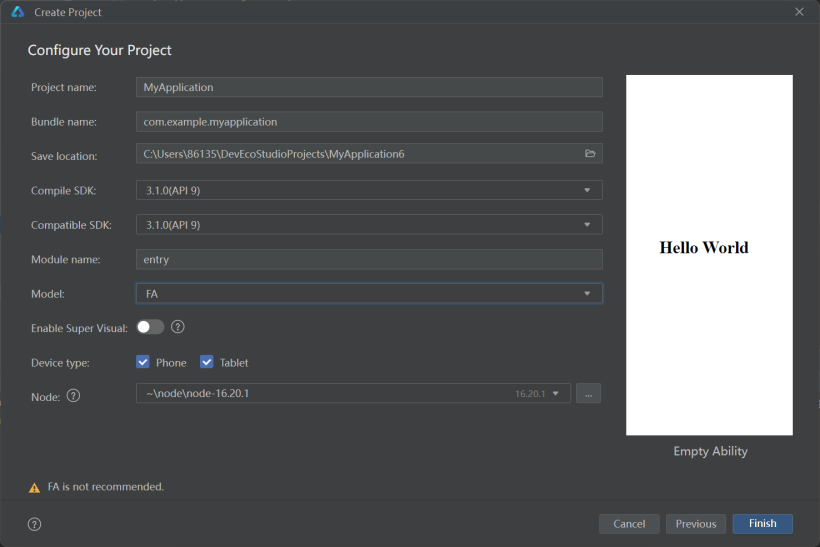
圖1 創建項目
搭載好HarmonyOS的開發環境后,創建一個項目,注意檢查API和DAYU200開發板是否更新。這里選用的為FA模型。

圖2 修改環境
修改完畢后點擊右上角藍色文字“Sync Now”。出現彈窗后點擊“Yes”即修改環境成功。

圖3 連接開發板
將DAYU200開發板連接至電腦,右上角會顯示開發板編碼,即連接成功。
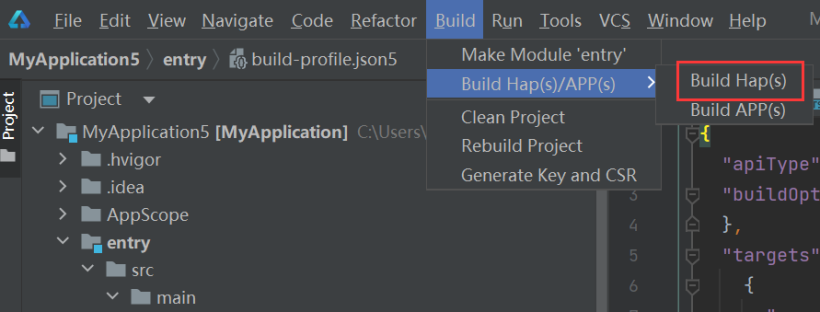
圖4 建立Hap(s)包
在上方操作欄找到“Build”建立Hap(s)包。另外不要忘記簽名哦。
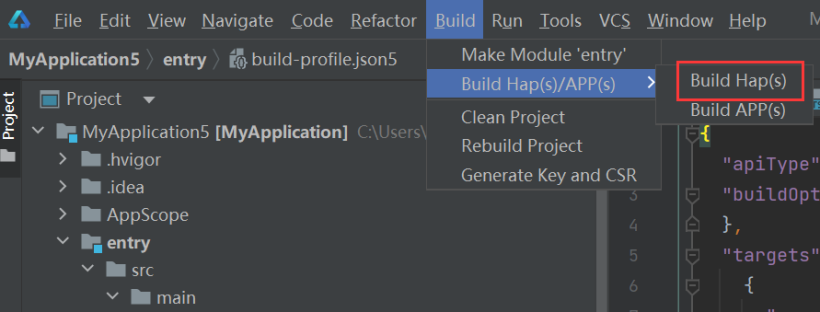
圖5 建立Hap(s)包
點擊右上角頭像,出現簽名方式。
做完以上操作就可以正常燒錄至DAYU200開發板了。
(2)橫屏與豎屏的切換
預覽器尺寸:

圖6 預覽器尺寸
開發中使用的是默認大小的手機預覽器,我們可以點擊上方按鈕更改預覽器的尺寸。Default是豎屏的尺寸,需要調整橫屏選擇“Tablet”。
調整預覽器尺寸:

圖7 調整預覽器尺寸
第一個紅框Profile ID可以進行自行命名,第二個紅框為長和寬的數值。DPI為整體縮放,一般情況不需要調整。
豎屏切換橫屏:
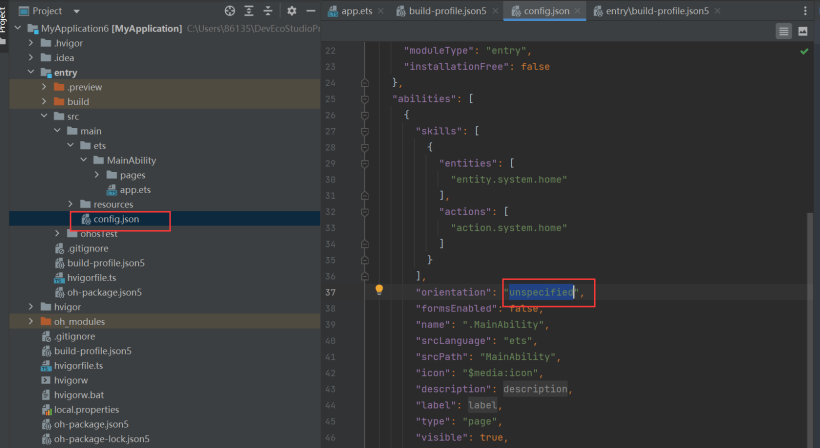
圖8 豎屏切換橫屏
在左側點擊config.json,找到“unspecified”,更改為“landscape”。
完成以上操作便可以實現豎屏和橫屏的切換。在調整預覽器尺寸的時候,要及時燒錄到設備上進行查看,不斷調整到最合適的比例。
(3)跳轉頁面

圖9 新建頁面
首先先新建一個頁面,此時我們有兩個頁面。
命名為“denglu”:
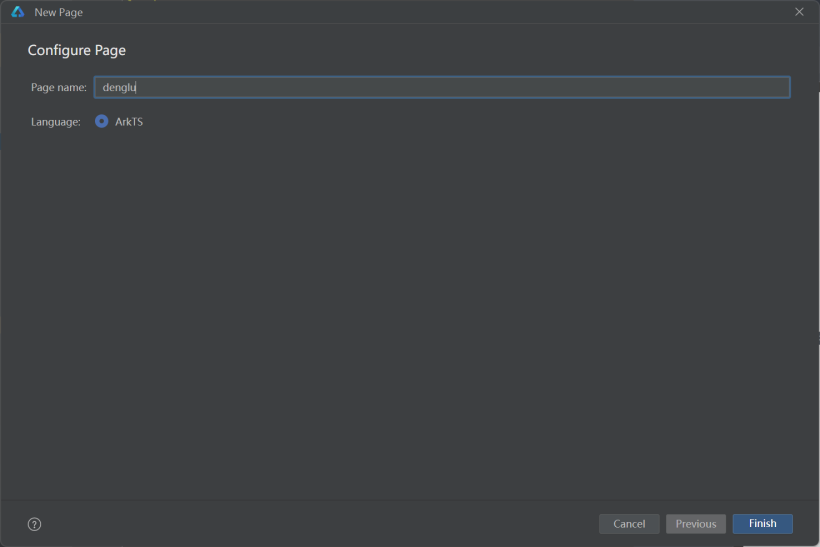
圖10 頁面命名
跳轉代碼:
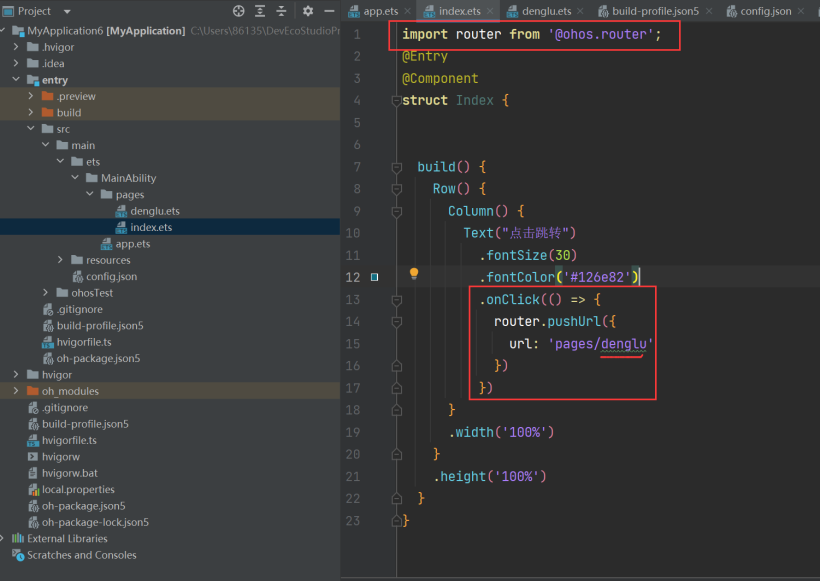
圖11 跳轉代碼
在原來的頁面輸入畫框內的兩部分代碼,即可完成簡單頁面跳轉。注意,pages后為跳轉頁面名字。
跳轉示范:
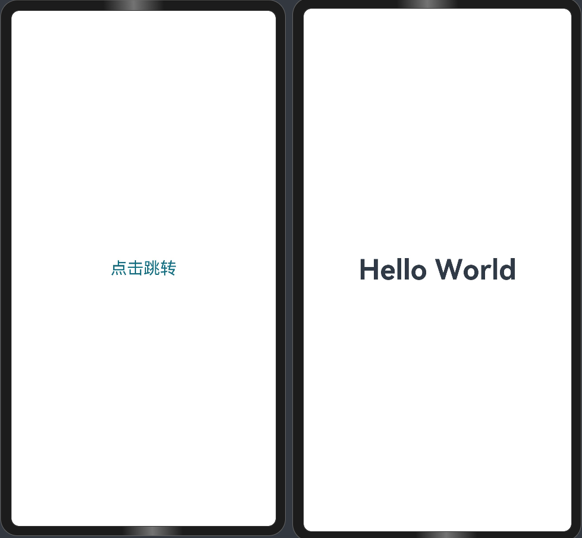
圖12 跳轉示范
學會基礎跳轉便可以實現多個頁面交互了。比如點擊按鈕-跳轉頁面。
項目效果展示:
效果展示,基于openharmony開發的上肢外骨骼-部分頁面。
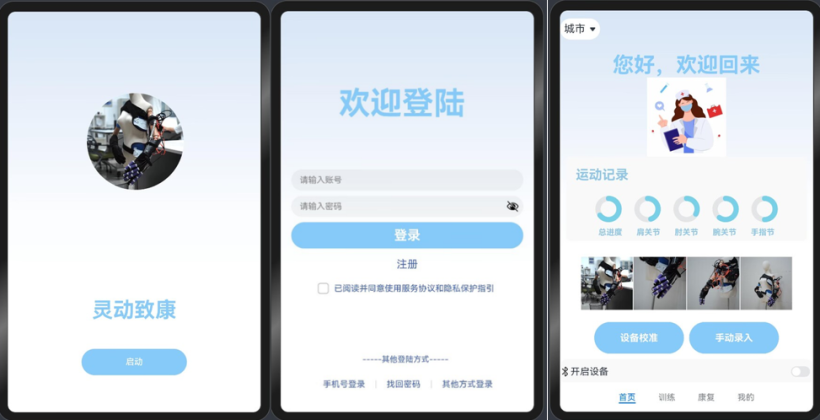
圖13 項目效果展示
(4)視頻播放
參考官方說明文檔:Video-媒體組件-組件-組件參考(基于ArkTS的聲明式開發范式)-手機、平板、智慧屏和智能穿戴開發-ArkTS API參考-HarmonyOS應用開發。
視頻文件夾:
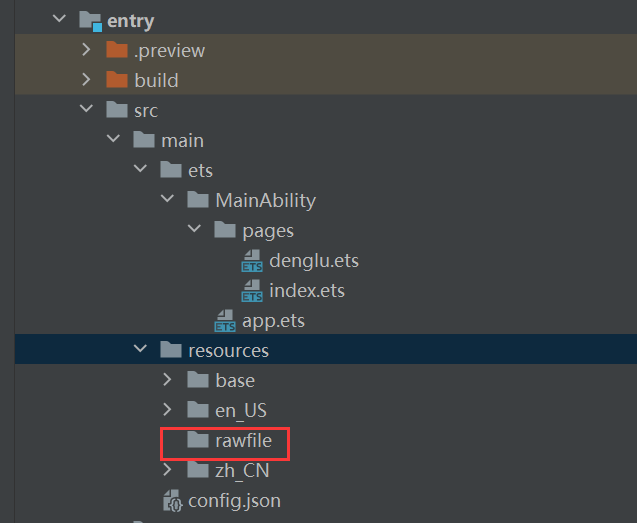
圖14 視頻文件夾
首先將需要的視頻放在rawfile下面。
需要注意的是,在預覽中不顯示視頻,燒錄至設備中才會播放視頻。

圖15 視頻燒錄演示
視頻名稱:
和導入圖片方法,復制需要的視頻至rawfile即可。

圖16 視頻名稱
視頻裝飾器:
導入官方代碼后,需要修改videoSrc、previewUri格式名,也就是視頻素材的名字。
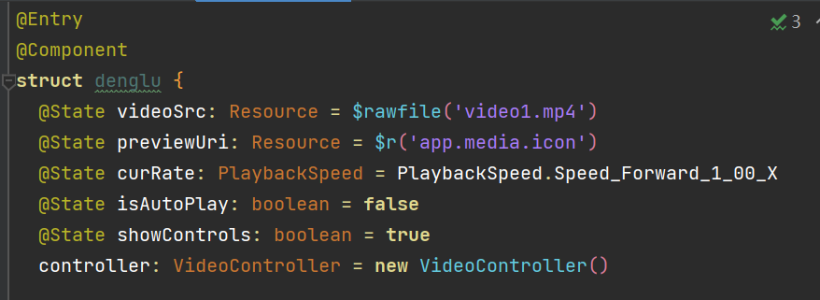
圖17 視頻裝飾器
視頻src:
原始代碼,不需要改。其中.width和.heigh用來改變視頻在屏幕上的大小。
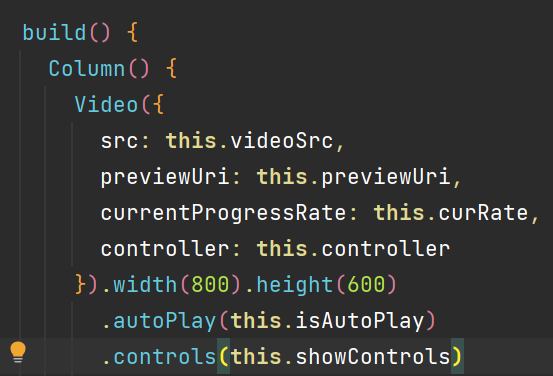
圖18 視頻scr
視頻播放按鈕前置:

圖19 視頻播放按鈕前置
視頻播放按鈕:
視頻播放控制按鈕代碼。
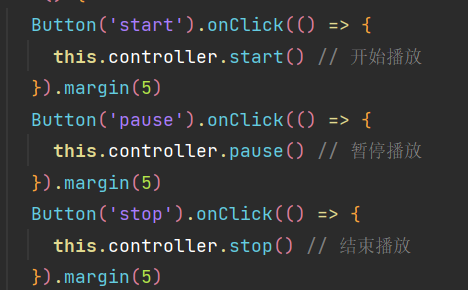
圖20 視頻播放按鈕
視頻播放速度:
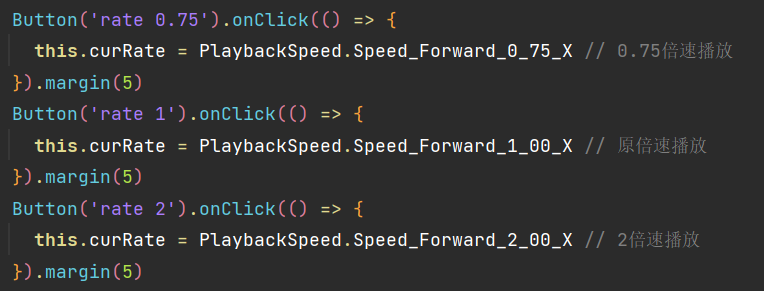
圖21 視頻播放速度
4、展望
隨著5G、物聯網等技術的快速發展,分布式操作系統市場前景廣闊。作為一款新興操作系統,HarmonyOS有望成為未來科技領域的重要力量。鴻蒙開發技術也為開發者帶來了前所未有的機遇和挑戰。
在這個充滿創新的時代,作為開發者,我們應愈戰愈勇,探索世界的無限可能。



























